Actualizado a: 16 de mayo de 2024
¿Alguna vez has estado a punto de salir de casa y te has dado cuenta de que no encuentras tu teléfono móvil? También puede que simplemente se te haya extraviado el móvil por casa, pero si tienes un Amazon Echo, estás de suerte. En este artículo, te explicaré cómo usar un Amazon Echo para encontrar mi teléfono y cómo puedes hacer que Alexa te ayude en esta tarea tan común. No solo te diré cómo hacer que Alexa llame a tu teléfono, sino que también te mostraré cómo hacer que Alexa sepa tu ubicación y cómo saber si alguien más está conectado al dispositivo.
Cómo hacer que Alexa encuentre mi teléfono
Lo primero de todo, que estés conectado
Antes de que puedas usar Alexa para encontrar tu teléfono, necesitas asegurarte de que ambos dispositivos estén conectados. Esto significa que tu teléfono debe estar conectado a la misma red Wi-Fi que tu Amazon Echo. Además, asegúrate de que has instalado la aplicación Alexa en tu teléfono y de que has iniciado sesión con la misma cuenta de Amazon que está vinculada a tu Echo.
Esto obviamente es algo necesario y que harás cuando configures tu dispositivo de Amazon, asi que no habrá problemas en este paso. Pasemos al siguiente.
Di «Alexa, busca mi teléfono»
Los dispositivos con Alexa, al igual que ocurre con los de Google y Apple, están perfectamente diseñados para cumplir tareas que les daremos con nuestra voz, asi que encontrar nuestro teléfono es una de ellas, obviamente.
Una vez que estés seguro de que todo está conectado, el siguiente paso es muy sencillo. Simplemente di: «Alexa, busca mi teléfono«. Alexa confirmará que está a punto de llamar a tu teléfono y luego lo hará. Es tan simple como eso. Tu teléfono comenzará a sonar y podrás ubicarlo por el sonido hasta llegar a el.
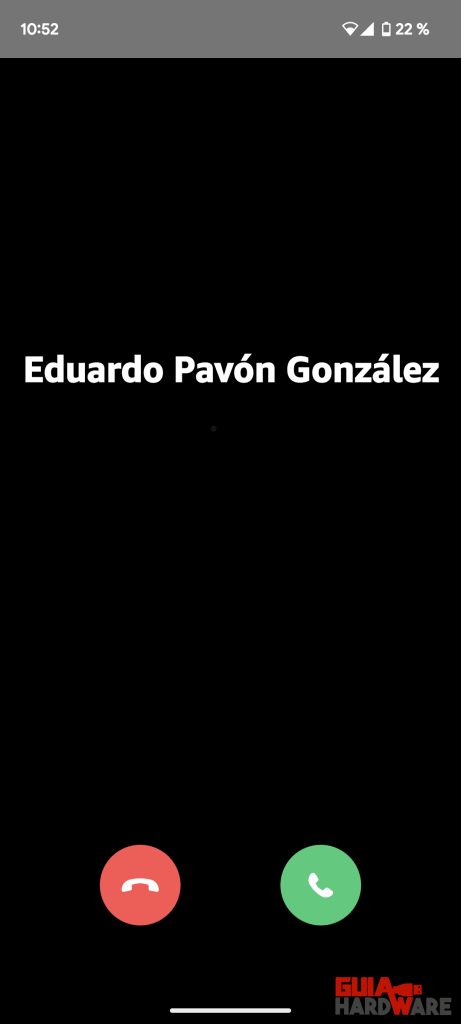
¿Cómo hacer que Alexa sepa mi ubicación?
Si quieres ir un paso más allá, puedes configurar Alexa para que sepa la ubicación de tu teléfono, como marca la propia Amazon en su soporte oficial. Esto puede ser especialmente útil si has perdido tu teléfono fuera de casa. Para hacer esto, necesitarás activar la función de localización en la aplicación Alexa.
- Abre la aplicación y dirígete a «Configuración«.
- «Configuración de dispositivos«.
- Selecciona tu dispositivo
- Ahora podrás comprobar la exactitud de tu ubicación.
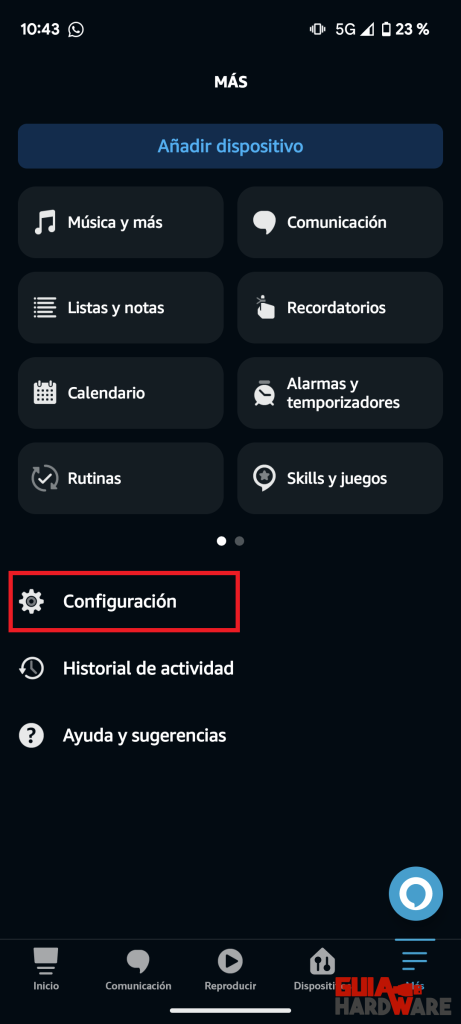
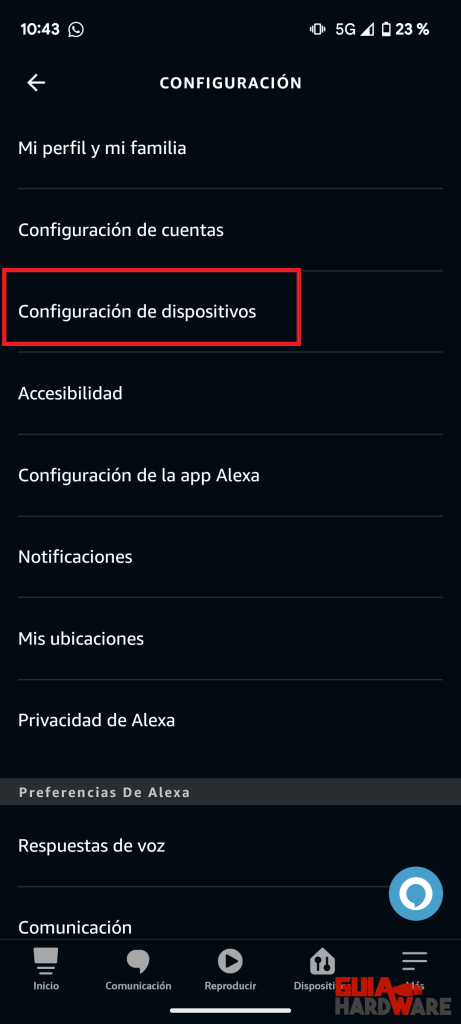
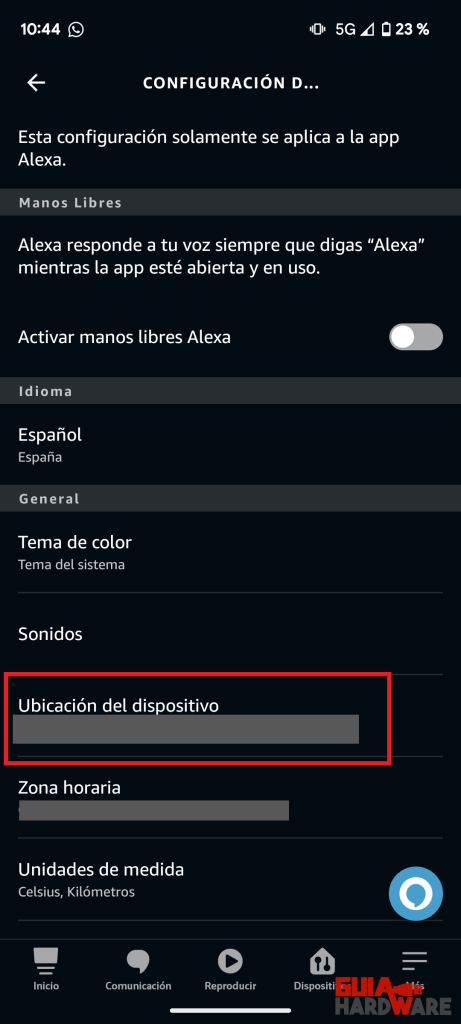
¿Cómo saber si alguien está conectado a mi Alexa?
La seguridad es un factor super importante a la hora de manejar estos altavoces, especialmente cuando se trata de dispositivos conectados entre sí. Si alguna vez te preocupa que alguien más pueda estar usando tu Alexa para encontrar tu teléfono, puedes verificarlo en la aplicación Alexa.
- Dirígete de nuevo a la «Configuración«.
- Busca la opción de «Dispositivos«.
- Ahí verás la lista de dispositivos que tienes vinculados con tu Amazon Echo. En caso de ver uno sospechoso, elimínalo de inmediato.
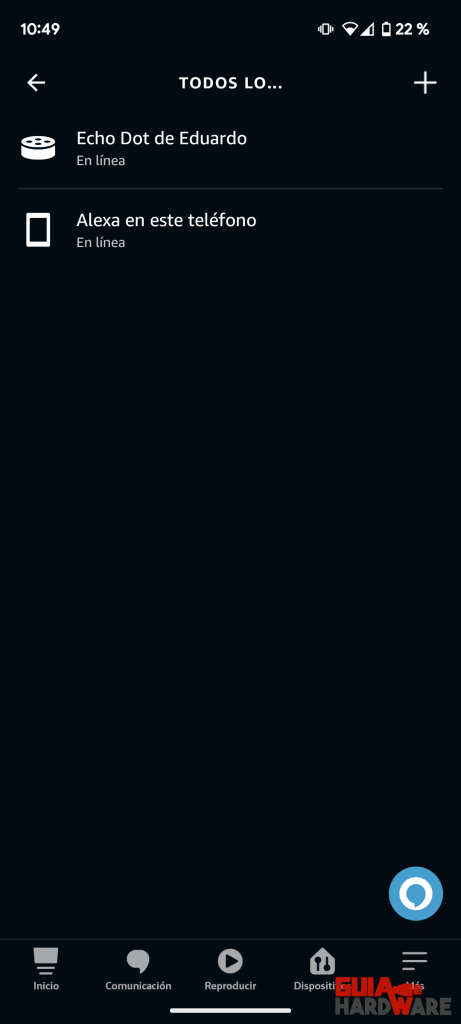
Conclusiones
Usar un Amazon Echo para encontrar tu teléfono perdido es un proceso bastante sencillo pero muy útil. Desde asegurarte de que ambos dispositivos estén conectados hasta simplemente pedirle a Alexa que busque tu teléfono, estos pasos deberían ayudarte a localizar tu teléfono en poco tiempo. Además, también hemos cubierto cómo hacer que Alexa sepa tu ubicación y cómo asegurarte de que nadie más esté conectado a tu dispositivo. Espero que esta guía te haya sido útil y recuerda, cómo usar un Amazon Echo para encontrar mi teléfono ya no tiene que ser un misterio para ti.





